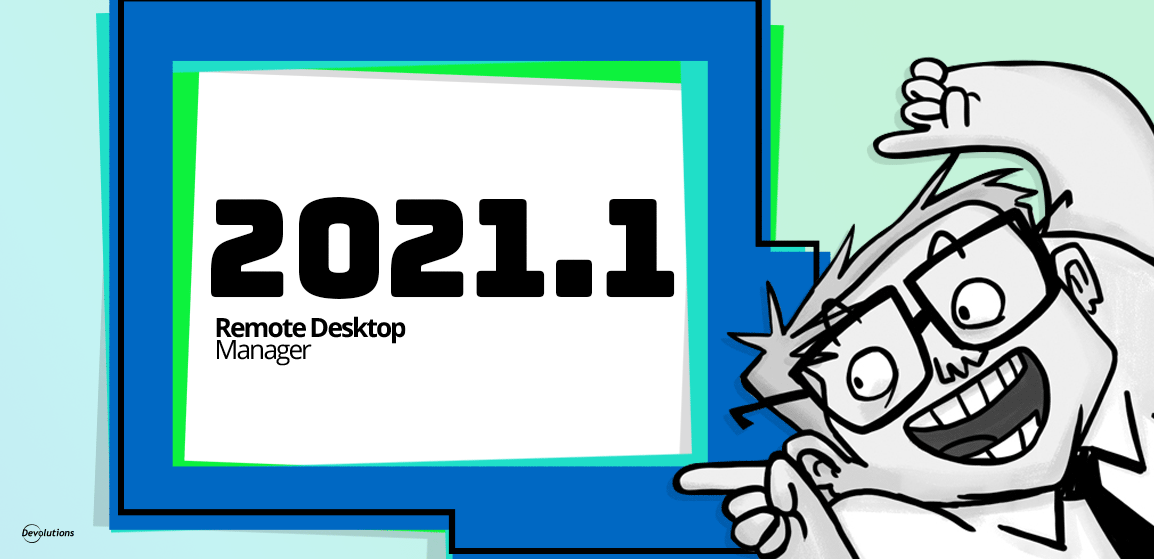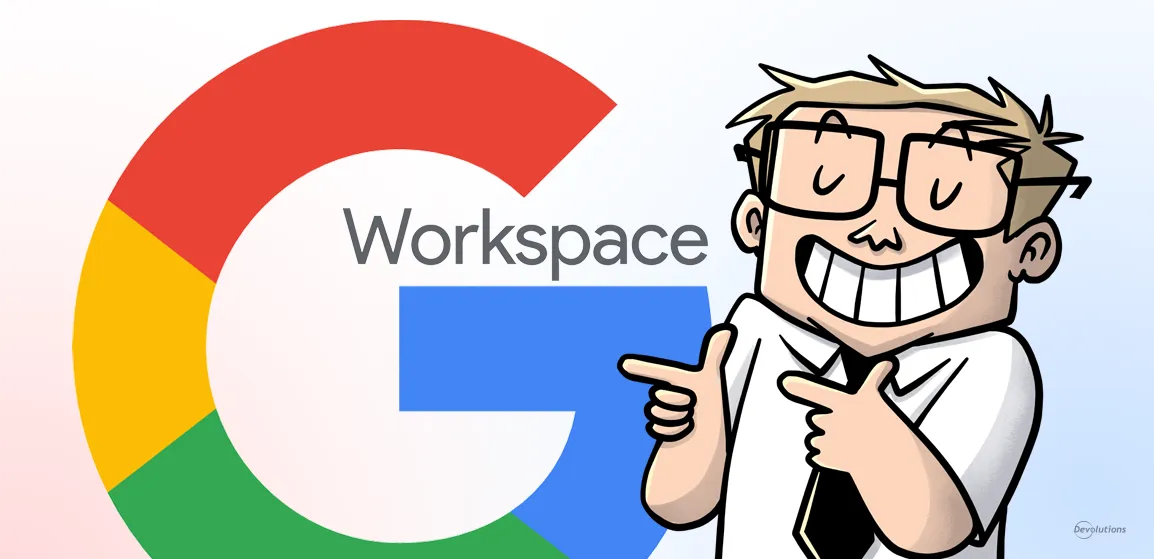En février dernier, notre PDG David publiait la feuille de route 2021 de Devolutions, qui présentait nos principaux projets pour l’année à venir. Aujourd'hui, j'ai le plaisir de vous annoncer que nous venons de franchir une première étape : Remote Desktop Manager 2021.1 est officiellement disponible!
LES NOUVEAUTÉS
RDM 2021.1 comprend plus de 100 ajouts, améliorations et corrections, dont plusieurs ont été suggérés par notre communauté internationale de professionnels TI. Merci pour votre contribution et sachez qu’on est toujours à l’écoute! Pour obtenir la liste complète des nouveautés et des modifications, cliquez ici (en anglais seulement).
AMÉLIORATIONS DES FONCTIONNALITÉS
Dans cette nouvelle version, plusieurs changements avaient pour but d’améliorer les fonctionnalités, l'administration et la gestion des utilisateurs. Voici les préférés de notre équipe de développement :
Coffres d’utilisateur améliorés
Les coffres d’utilisateur prennent maintenant en charge la plupart des fonctionnalités qui, auparavant, n'étaient offertes que dans le coffre principal : la documentation, les listes de tâches, les pièces jointes, l'historique des versions (annuler, comparer et restaurer), la restauration, l'édition en mode hors ligne et les paramètres spécifiques locaux. Encore plus de fonctionnalités pour les coffres d’utilisateur seront ajoutées dans les futures mises à jour! Un article plus détaillé est d'ailleurs en cours de rédaction.
Nouvelle entrée d'identifiants : IT Glue
RDM 2021.1 propose désormais IT Glue comme option d’entrée d’identifiants. Il s’agit d’une plateforme qui automatise les opérations de documentation.
Configurer la clé API de votre IT Glue est très simple. Un administrateur doit d'abord générer une clé en accédant à Compte> Paramètres> Clés API> Clés API personnalisées> Générer une clé API. Une fois votre clé API en main, créez simplement une entrée d'informations d'identification IT Glue. Cette entrée consiste en un accès administrateur pour lire les informations d'identification sur IT Glue. On vous conseille donc d'utiliser le contrôle d'accès basé sur les rôles de RDM.
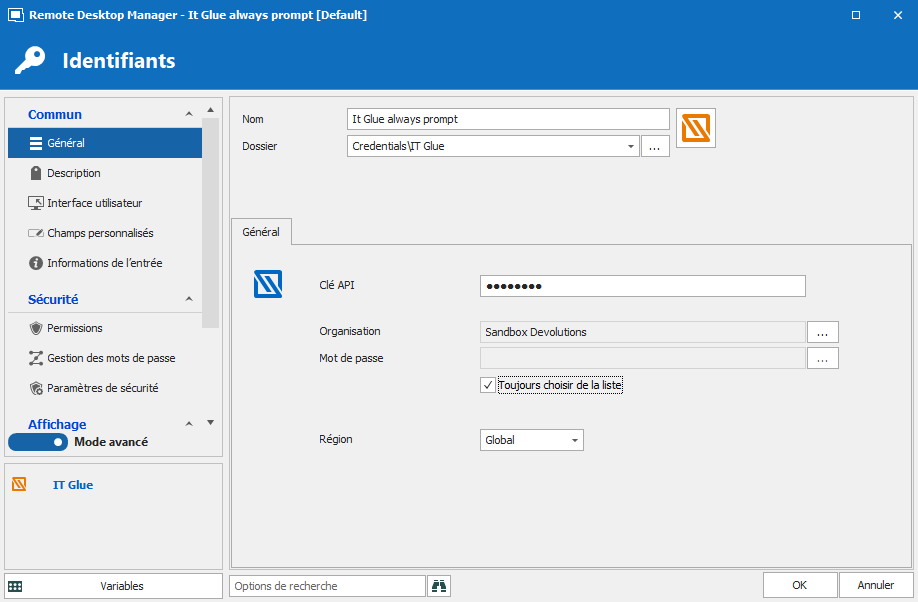
Quelques remarques supplémentaires à considérer :
Lorsque vous recherchez vos informations d'identification IT Glue dans RDM, vous ne verrez pas la structure des dossiers en raison de certaines restrictions de l'API.
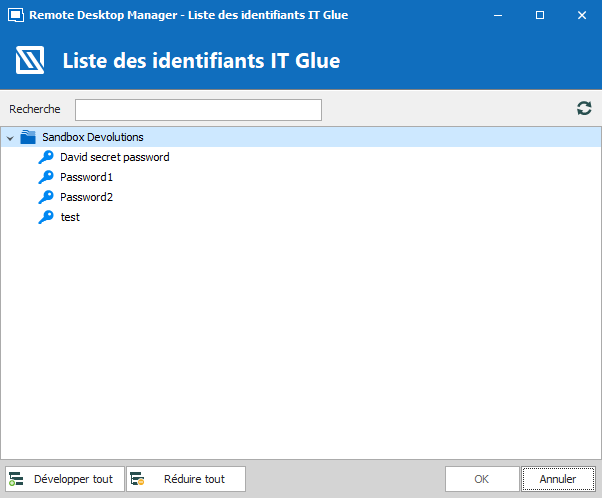
Aussi, selon IT Glue : « Chaque fois que vous envoyez une requête à l'API, vous envoyez votre clé pour que nous sachions que c'est bel et bien vous. Ça veut dire que toute personne en possession de votre clé peut accéder à vos données. Il est donc très important que cette clé demeure privée. Vous pouvez révoquer une ancienne clé API et en générer une nouvelle à tout moment à partir de votre compte IT Glue. De cette façon, toute demande effectuée à l'aide de votre ancienne clé ne fonctionnera plus. »
Entrée KeyPass améliorée : connexion sans modules d’extension
Auparavant, l'intégration de KeePass avec RDM nécessitait un module d’extension (plug-in). Avec la version 2021.1, vous pouvez désormais établir une connexion simplement en demandant à RDM d'ouvrir automatiquement votre fichier KDBX. Pour procéder à la configuration, saisissez le lien vers la base de données (.kdbx) ainsi que vos informations de sécurité (mot de passe et/ou fichier de clés [.keyx]).
Important : le fichier .kdbx doit être enregistré dans la version 4. Pour plus d'informations, consultez cet article.
Autre avantage : à l’avenir, ce flux de travail permettra la prise en charge des fichiers KDBX sur nos autres plateformes.
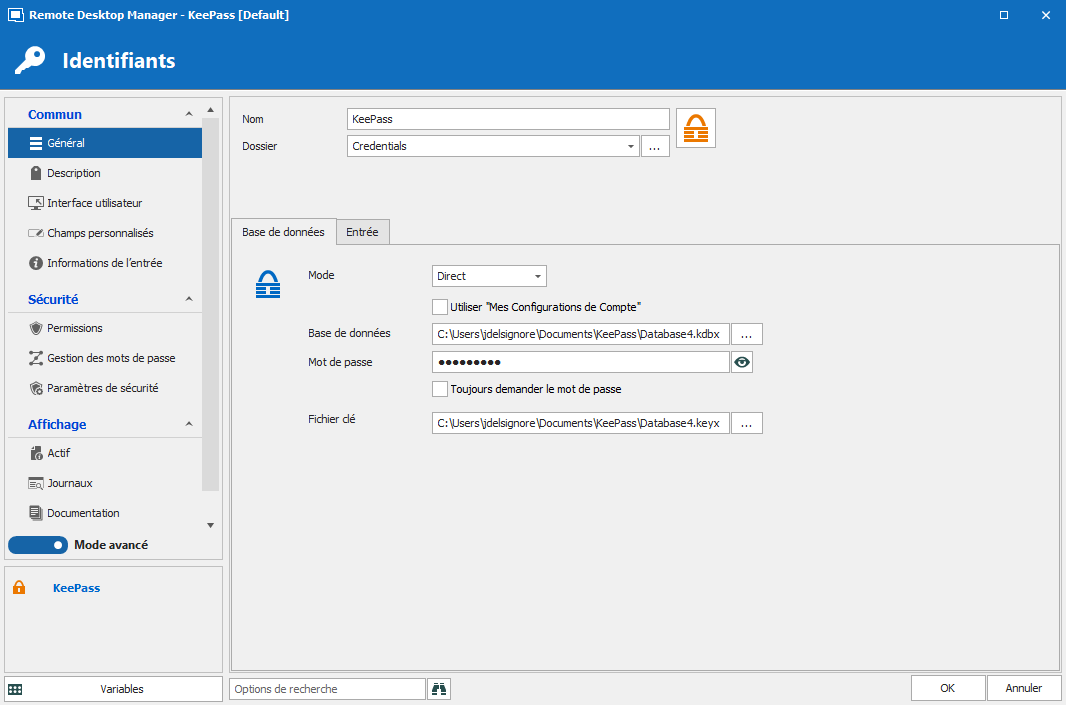
Entrée RDP améliorée : possibilité d’utiliser une webcam dans une session RDP
Avec RDM 2021.1, vous pouvez désormais utiliser votre webcam locale dans une session RDP grâce à la redirection de port USB. C’est un ajout très utile pour auditer et maximiser votre sécurité. Pour procéder à la configuration, accédez d'abord à vos politiques de groupe et activez « Autoriser la redirection RDP des autres périphériques USB RemoteFX pris en charge à partir de cet ordinateur » et désactivez l'option « Ne pas autoriser la redirection de périphériques Plug-and-Play pris en charge ». Ensuite, appliquez les mêmes paramètres sur le client RDP et l'ordinateur local. Pour les sessions en mode intégré, activez simplement l'option « Autres périphériques avec prise en charge de Plug-and-Play (PnP) ». Pour les sessions en mode externe, sélectionnez l'option distincte pour rediriger vos caméras. Assurez-vous que les requêtes WMI soient activées sur votre ordinateur local.

Entrée Microsoft VPN améliorée : ajout de la prise en charge de L2TP
Avec RDM 2021.1, vous pouvez également choisir le type de VPN souhaité : automatique ou L2TP. Notez que pour L2TP, vous devez entrer la clé pré-partagée et modifier la méthode d'authentification. Lors de l’exécution de l’entrée, RDM créera automatiquement le profil du VPN sur Windows pour enregistrer la clé pré-partagée dans le système, puis continuera à lancer le VPN normalement.
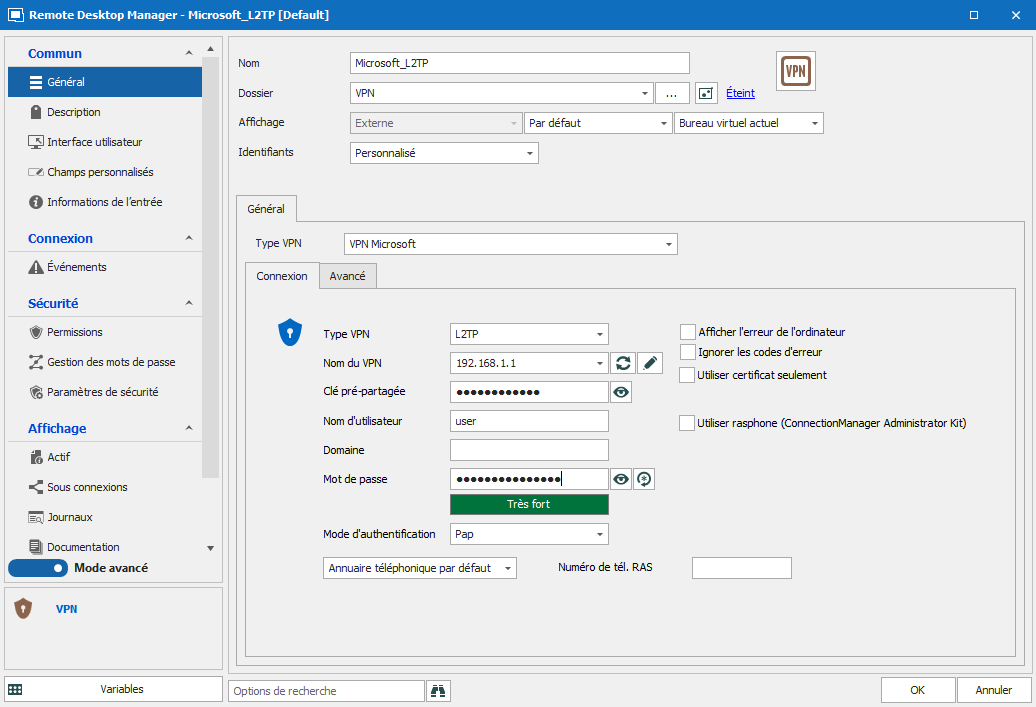
AMÉLIORATIONS DE LA SÉCURITÉ
Augmenter la sécurité de RDM était l’un de nos objectifs principaux ces dernières années. Avec l’augmentation des risques et menaces qui visent particulièrement les PME, on met les bouchées doubles. Voici quelques-unes des améliorations de sécurité disponibles avec RDM 2021.1 :
Nouvelle fonctionnalité : Bureau sécurisé
Le Bureau sécurisé est une nouvelle fonctionnalité conçue pour bloquer les enregistreurs de frappe. L’ouverture d’une boîte de dialogue sur un autre bureau vient empêcher les enregistreurs de frappe de capturer ce que vous tapez. Notez qu’en ce moment, le Bureau sécurisé prend seulement en charge la connexion à RDM et le déverrouillage, ainsi que l'accès aux clés principales des sources de données compatibles avec RDM. Pour activer cette fonctionnalité, allez simplement dans Fichier -> Option -> Sécurité. Puis, dans le menu déroulant, sélectionnez « Oui » dans la section Bureau sécurisé.
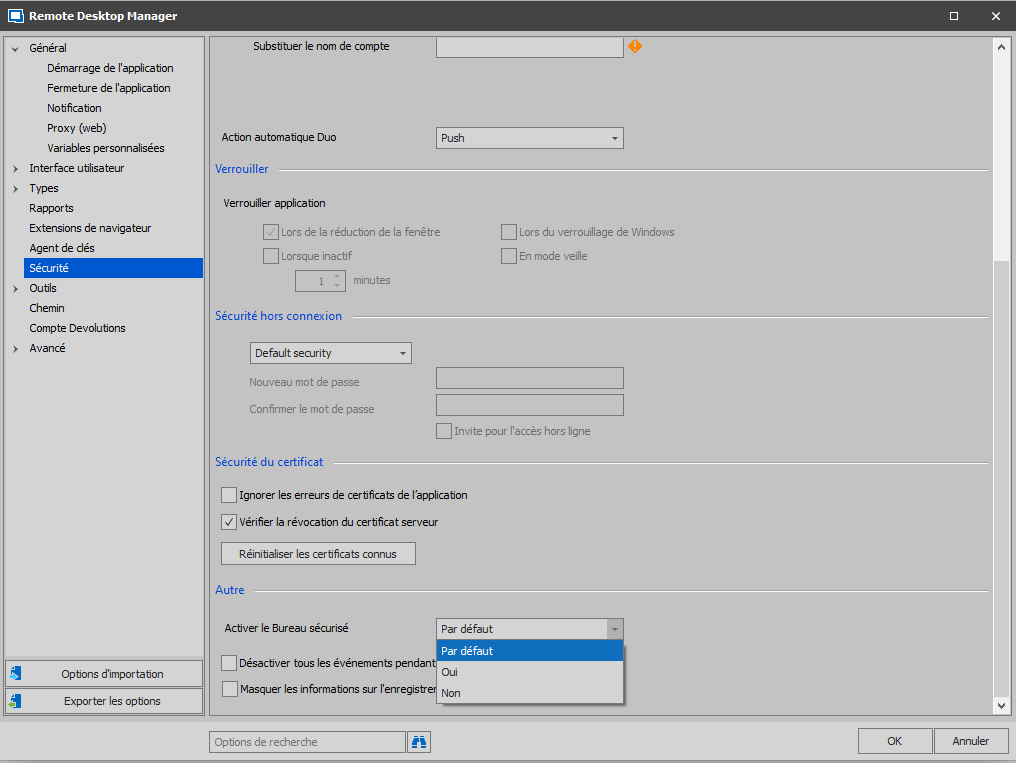
Nouveau rapport : sécurité des sources de données
RDM 2021.1 offre un nouveau rapport vous fournissant le score de sécurité de votre source de données (sur une échelle de 0 à 140), ainsi que des recommandations sur la façon de l'améliorer.
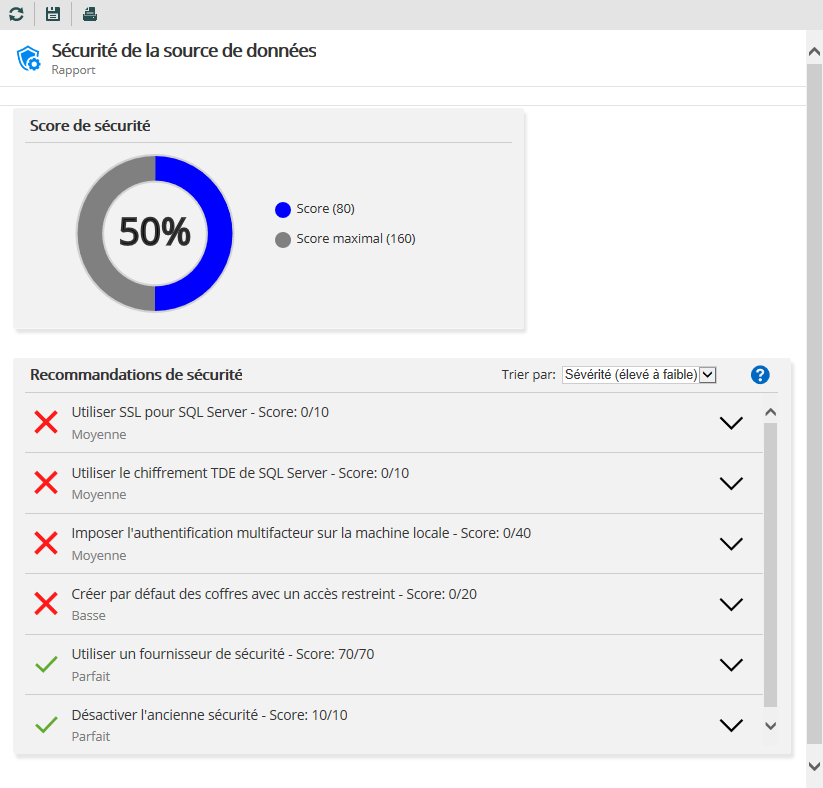
On veut vous entendre!
On veut connaître votre avis sur la nouvelle version RDM 2021.1. C’est avec votre aide qu’on peut continuer d’améliorer RDM et vous aider à contrôler le chaos informatique!